Podczas korzystania z aplikacji Spotify na komputerze Mac lub PC z systemem Windows może wystąpić problem braku odpowiedzi Spotify. W takim przypadku musisz odinstalować Spotify, a następnie zainstalować go ponownie, aby rozwiązać problem. Lub nie potrzebujesz już aplikacji komputerowej i chcesz usunąć Spotify ze swojego komputera. Czy wiesz jak odinstalować Spotify?
W tym poście dowiesz się o 3 prostych sposobach odinstalowania aplikacji Spotify na komputerze. Niezależnie od tego, czy chcesz usunąć Spotify z komputera Mac, czy z komputera z systemem Windows 10/11/8/7, możesz skorzystać z określonej metody, aby to zrobić.
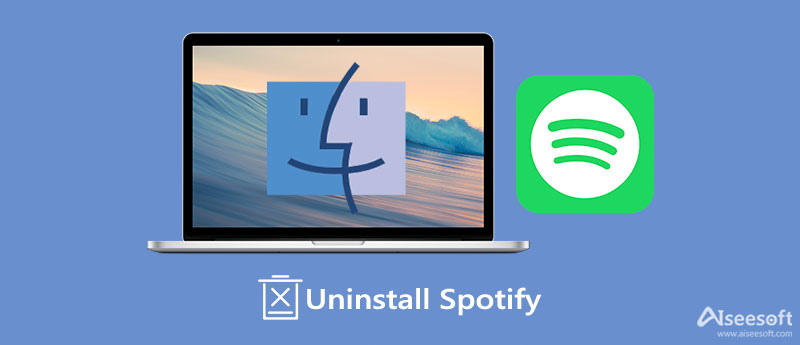
Jeśli jesteś użytkownikiem Apple i chcesz odinstalować aplikację komputerową Spotify na komputerze Mac, zamknij aplikację, wyloguj się lub usuń swoje konto, a następnie użyj poniższych metod 2, aby usunąć Spotify z komputera Mac.
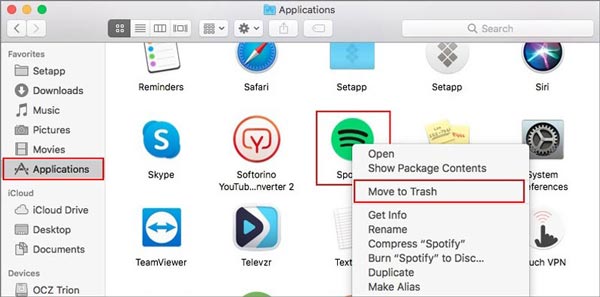
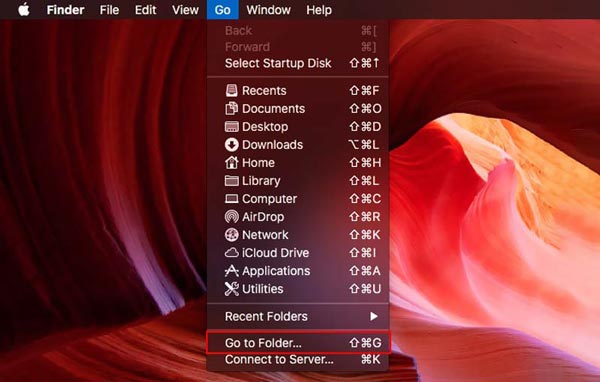
Aby szybko odinstalować Spotify na komputerze Mac i dokładnie usunąć wszystkie pozostałości, możesz wypróbować profesjonalistę Mac Cleaner. Został zaprojektowany z wieloma przydatnymi narzędziami, w tym Uninstaller, które pomogą Ci usunąć Spotify z dowolnego urządzenia Mac.

161,522 Pliki do Pobrania
Mac Cleaner - Odinstaluj Spotify Mac
100% bezpieczeństwa. Bez reklam.



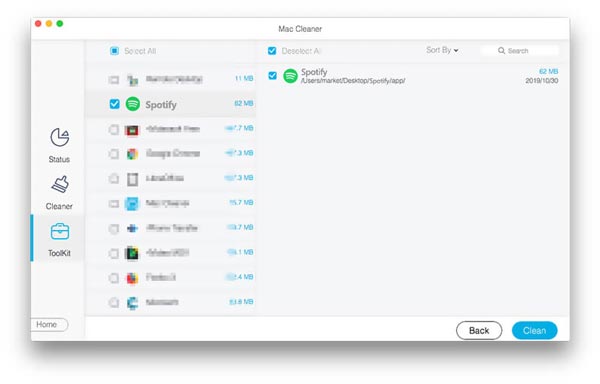

Jeśli używasz komputera z systemem Windows 10 i chcesz odinstalować Spotify z komputera, możesz przejść do Aplikacje i funkcje i odinstaluj go z łatwością.
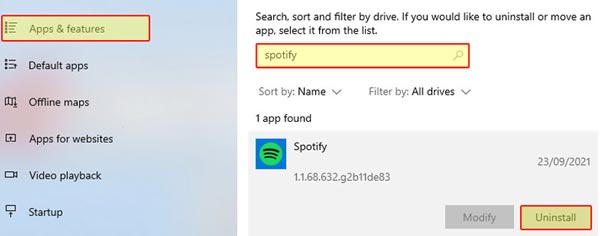
1. Dlaczego nie mogę odinstalować Spotify na moim MacBooku Pro?
Różne powody powodują, że nie możesz odinstalować aplikacji Spotify z komputera Mac. W takim przypadku powinieneś zamknąć Spotify i upewnić się, że w tle nie działa żaden powiązany program. Możesz także spróbować ponownie uruchomić komputer Mac, aby szybko rozwiązać problem.
2. Jak odinstalować aplikację Spotify na telefonie z Androidem?
Jeśli chcesz odinstalować aplikację Spotify na urządzeniu z Androidem, możesz przejść do Ustawień, dotknij i wybierz Aplikacje, przewiń w dół, aby znaleźć Spotify, wybierz Pamięć, dotknij przycisku Wyczyść pamięć podręczną i Wyczyść dane, aby najpierw wyczyścić pamięć podręczną aplikacji i dane . Następnie możesz po prostu dotknąć przycisku Odinstaluj, aby odinstalować aplikację Spotify.
3. Jak odinstalować aplikację Spotify na iPhonie?
Znajdź ikonę aplikacji Spotify na iPhonie, dotknij i przytrzymaj ją, aż zobaczysz opcję Usuń aplikację. Wybierz ją, a następnie ponownie dotknij Usuń aplikację, aby to potwierdzić.
Wnioski
W tym poście udostępniono kilka przydatnych metod odinstaluj Spotify. Możesz postępować zgodnie z konkretnym przewodnikiem, aby usunąć aplikację Spotify z komputera Mac, komputera z systemem Windows lub przenośnego urządzenia z systemem iOS/Android.

Mac Cleaner to profesjonalne narzędzie do zarządzania komputerami Mac w celu usuwania niepotrzebnych plików, bałaganu, dużych / starych plików, usuwania duplikatów plików i monitorowania wydajności komputera Mac.
100% bezpieczeństwa. Bez reklam.